在日常生活中,使用智能设备已经成为了一种常态,苹果手机作为人们使用最广泛的智能手机之一,如何与其他智能设备连接并实现更多功能,成为了很多用户关注的焦点。小度音箱作为一款受欢迎的智能音箱产品,也备受用户喜爱。如何让iPhone手机连接小度音箱呢?如何设置才能让小度音箱更好地为我们服务呢?下面我们就来详细了解一下。
iPhone手机如何连接小度音箱
具体方法:
1.
首先进入小度音箱应用的主页面中,然后点击右上方我的选项。
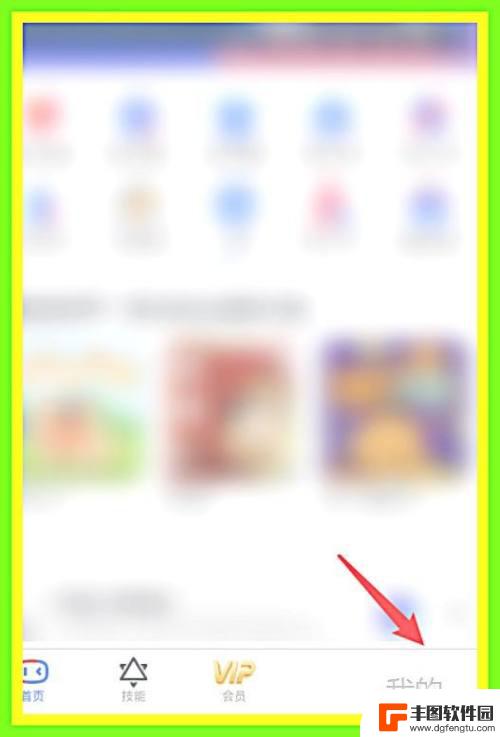
2.在我的主页面中,然后选择小度音箱设备下方的更多设置。
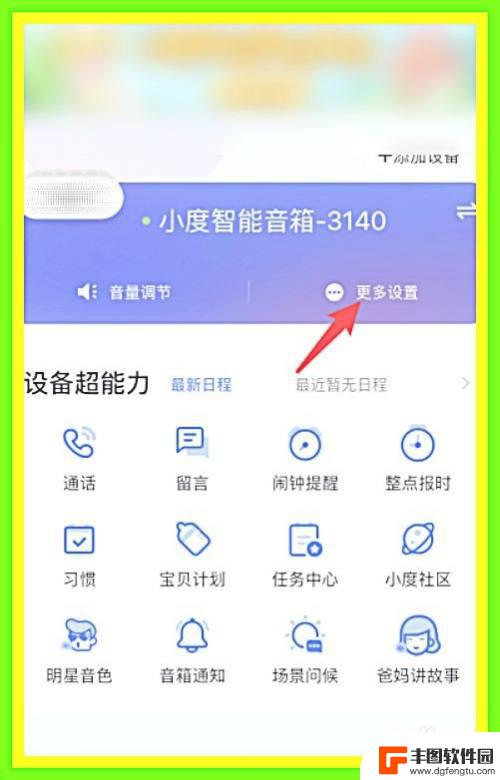
3.如图,这时我们需要选择蓝牙设置的选项。
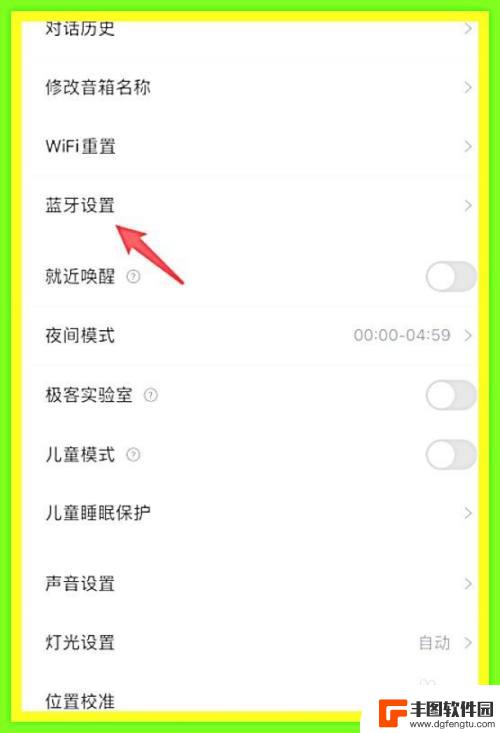
4.在设置的主页面中,选择音箱蓝牙可被新设备发现后方的开关将其开启。
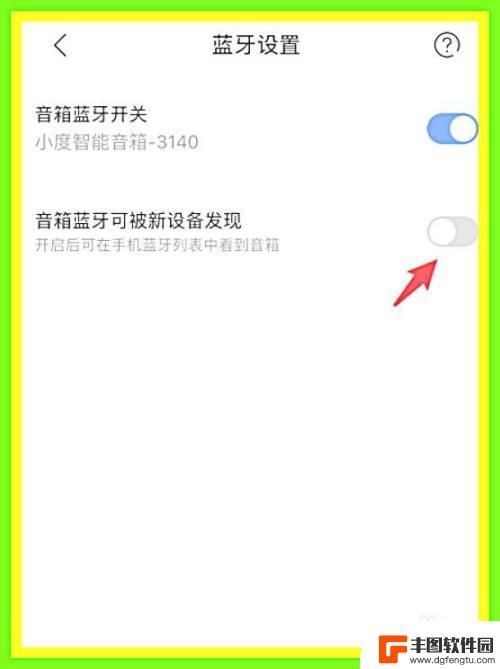
5.如图,这时我们需要进入iPhone手机的设置中。然后点击进入蓝牙。
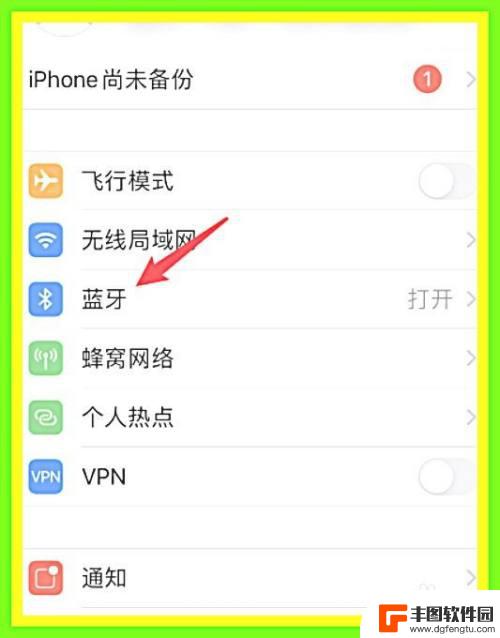
6.在其他设备下方,点击小度音箱的蓝牙名称。即可连接小度音箱播放音乐。
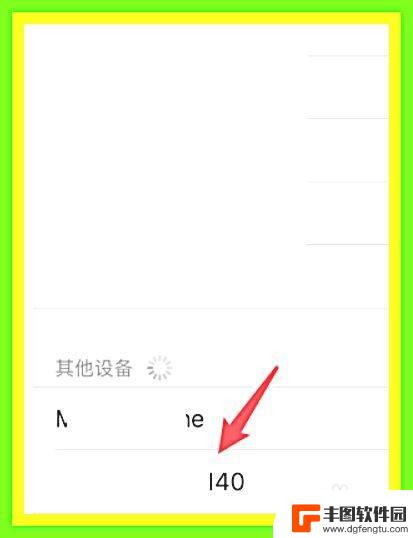
以上就是呼叫小度苹果手机怎么设置的全部内容,有遇到相同问题的用户可参考本文中介绍的步骤来进行修复,希望能对大家有所帮助。
相关教程
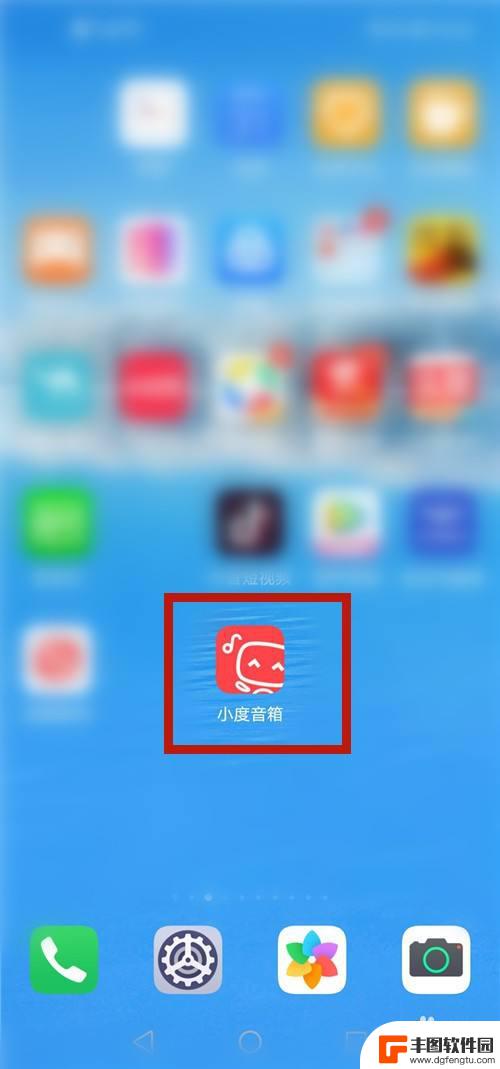
手机和小度怎么连接 小度音箱如何与手机连接
手机和小度音箱的连接是一项非常简单且便捷的操作,用户只需在手机上下载并安装小度音箱的App,然后在App中进行简单的设置,即可实现手机和小度音箱的连接。通过这种连接方式,用户可...
2024-04-04 15:31:21
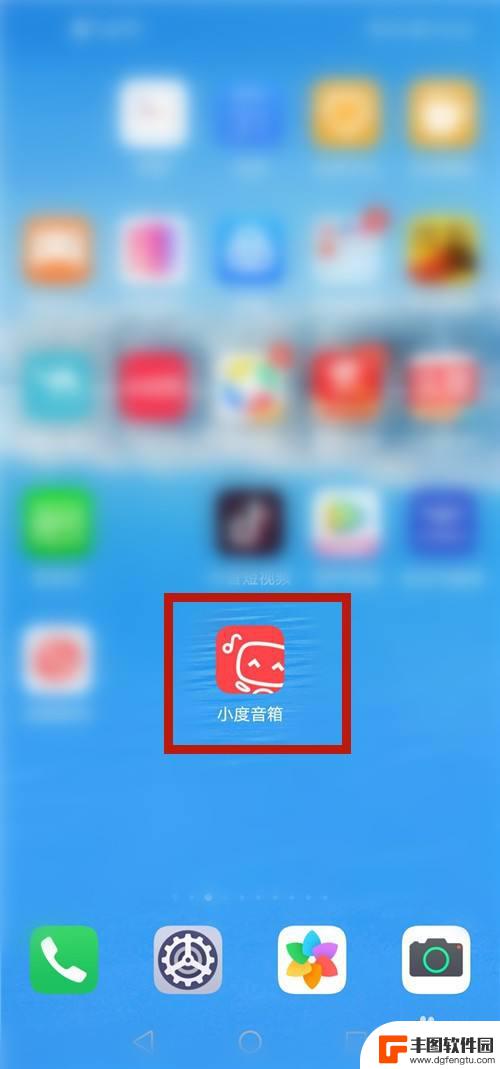
怎么手机连接小度音响 手机和小度音箱如何连接
科技的发展给我们的生活带来了许多便利和乐趣,当提到智能音箱时,小度音响无疑是众多用户的首选。许多人对于如何将手机与小度音箱进行连接感到困惑。事实上手机与小度音箱之间的连接并不复...
2024-01-28 09:26:10
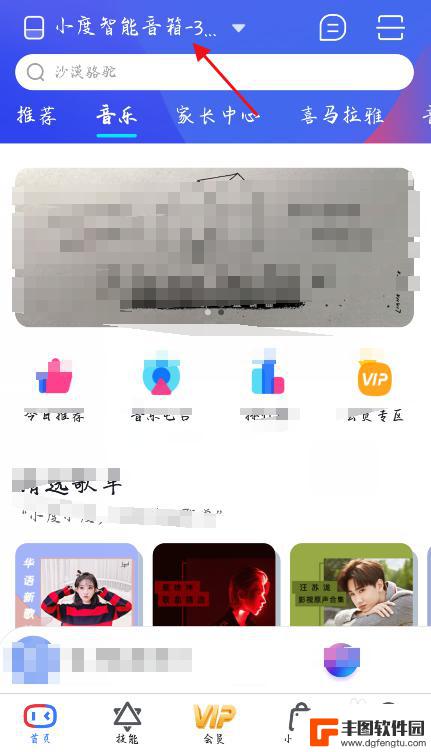
小度音箱怎么播放手机本地音乐 小度音箱如何播放手机应用上的音乐
小度音箱作为一款智能音箱,除了可以通过语音控制来播放网络音乐外,还可以通过连接手机来播放手机本地音乐,用户只需在小度音箱设置中将手机与音箱连接,便可以通过语音指令或者手机应用来...
2024-03-23 11:21:30
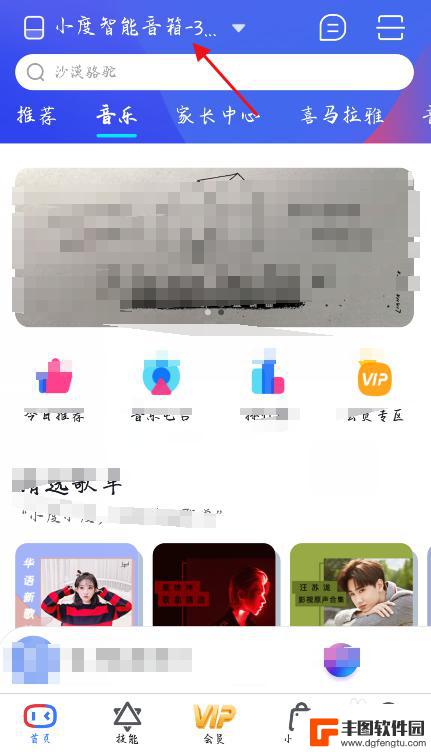
小度怎么连手机蓝牙放歌 小度音箱如何播放手机应用上的音乐
在现代科技飞速发展的今天,人们对于音乐的需求也变得越来越多样化和便捷化,随着智能音箱的普及,人们可以通过手机蓝牙连接小度音箱,实现随时随地放歌的愿望。而小度音箱不仅可以播放来自...
2024-04-08 10:29:27
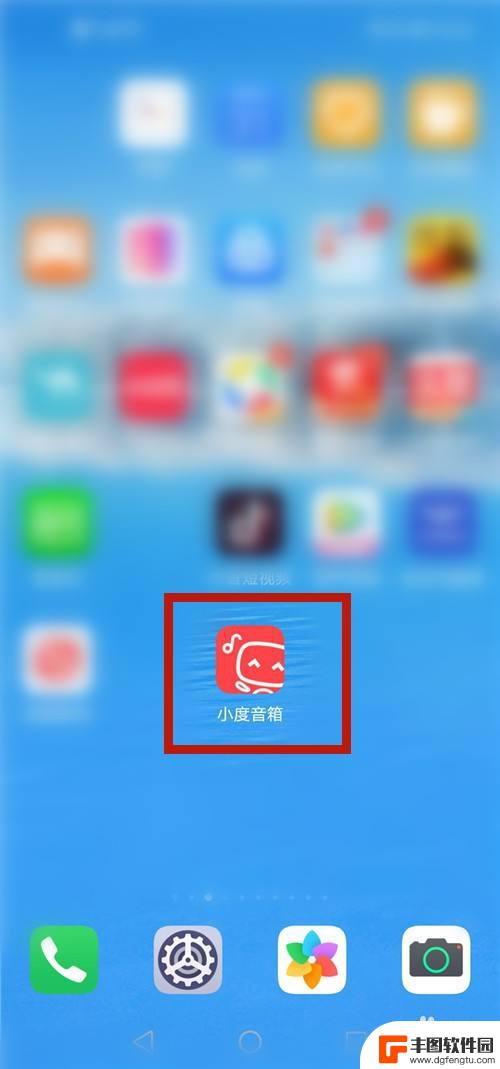
华为手机如何连小度 手机如何连接小度音箱蓝牙
当下智能家居设备已经成为人们生活中的重要组成部分,作为智能家居领域的领军企业,华为推出了一系列智能手机产品,其中不乏支持与小度音箱互联的功能。而小度音箱作为具有智能语音助手功能...
2024-11-16 09:31:41
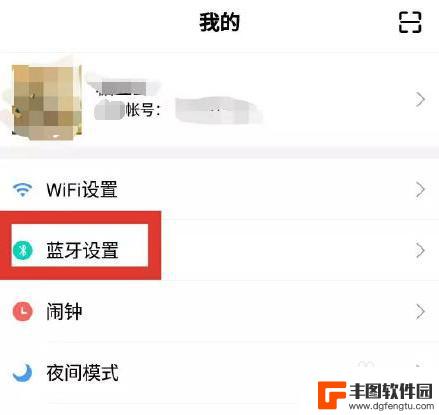
小米小爱音箱怎么连接电视 小米电视如何与小爱音响连接
小米小爱音箱作为一款智能音箱,拥有丰富的功能和智能化的操作方式,不仅可以为用户提供语音助手服务,还可以连接其他智能设备,实现智能家居的控制,对于想要将小米小爱音箱连接到电视的用...
2024-05-03 16:47:21

苹果手机流量设置在哪里设置 苹果手机流量使用限制在哪调整
苹果手机作为目前市场上最受欢迎的智能手机品牌之一,其流量设置和使用限制也备受用户关注,在苹果手机上,我们可以通过设置中的蜂窝移动网络选项来调整流量使用限制,以便控制流量的使用情...
2025-02-18 17:30:20

手机如何扫描纸质表格文件 手机扫描纸质文件转电子版
现在随着科技的不断发展,手机不仅仅是通信工具,还是我们生活中必不可少的工具之一,而其中最方便的功能之一便是可以利用手机扫描纸质文件,将其转化为电子版。这种技术不仅可以方便我们的...
2025-02-18 16:27:09
小编精选
手机怎么把动态图片设置成壁纸 安卓手机动态壁纸设置方法
2025-02-18 15:25:32苹果手机老是横屏怎么办 苹果手机自动横屏怎么关闭
2025-02-18 13:19:17苹果12手机5g怎么变成4g了 怎么在苹果手机上将5G信号改为4G网络
2025-02-17 16:40:17手机上怎么设置打字提示音 iPhone苹果手机打字时怎么调节按键声音大小
2025-02-17 14:36:48vivo手机怎么微信开美颜 vivo手机微信视频美颜功能怎么开启
2025-02-17 12:30:17手机屏幕怎么变小 华为 华为手机小屏模式怎么设置
2025-02-17 11:37:32小米手机如何设置后盖打开 小米手机后盖打开方法
2025-02-17 08:21:08苹果手机默认输入法怎么设置 苹果手机默认输入法怎么调整
2025-02-16 17:41:50手机的副屏如何才能关闭 如何关闭分屏模式
2025-02-16 15:42:34手机输入法怎么突然变了 手机输入法英文变中文
2025-02-16 14:21:56热门应用